Úvod
Potíže s dotykovou obrazovkou na vašem zařízení Lenovo Yoga mohou být zdrojem frustrace. Lenovo Yoga je známá pro svůj citlivý design a interaktivní schopnosti, ale občas se mohou vyskytnout problémy s dotykovou obrazovkou, které mohou ovlivnit její výkon. Tento průvodce je navržen tak, aby prozkoumal tyto výzvy a nabídl přímá, efektivní řešení. Ať už se potýkáte s drobnými nedostatky nebo vážnějšími problémy, následující kroky vám pomohou udržet dobře fungující dotykovou obrazovku.

Časté příčiny problémů s dotykovou obrazovkou na Lenovo Yoga
Dotykové obrazovky, i když jsou vysoce intuitivní, se spoléhají na složitou souhru hardwaru a softwaru. Několik faktorů může vést k poruše dotykové obrazovky na vašem Lenovo Yoga. Často zastaralé nebo poškozené ovladače narušují schopnost dotykové obrazovky efektivně registrovat vstupy. Fyzické poškození, od prasklin až po hromadění nečistot, může bránit senzorům zařízení a jeho citlivosti. Navíc některé softwarové konfigurace nebo poruchy připojení mohou narušit funkčnost dotykové obrazovky, projevující se jako nereagující nebo nevyzpytatelné chování.
Předběžné kontroly
Před zabýváním se složitějšími řešeními může provedení základních kontrol často odhalit kořen problému.
-
Restartujte zařízení: Restartování může často vyřešit dočasné chyby ovlivňující výkon.
-
Zkontrolujte aktualizace Windows: Ujistěte se, že váš Windows OS je aktuální. Pravidelné aktualizace zahrnují opravy známých chyb, které by mohly způsobovat problémy s dotykovou obrazovkou.
-
Zkontrolujte povrch obrazovky: Důkladně vyčistěte obrazovku, abyste odstranili prach nebo zbytky, které by mohly narušovat její senzory.
Po provedení těchto prvotních hodnocení můžete dále zkoumat kroky k efektivnímu řešení přetrvávajících problémů s dotykovou obrazovkou.
Kroky softwarového odstraňování problémů
Softwarové problémy často leží v jádru problémů s dotykovou obrazovkou a jejich řešení může obnovit funkčnost.
Ujistěte se, že vaše zařízení je aktuální
Zastaralý software často spouští problémy s dotykovou obrazovkou. Postupujte podle těchto kroků, abyste se ujistili, že vaše zařízení je aktualizováno:
- Otevřete ‘Nastavení’ a přejděte na ‘Aktualizace a zabezpečení’.
- Klikněte na ‘Zkontrolovat aktualizace’ a pokračujte v instalaci dostupných oprav.
Udržování systému aktuálního zajišťuje, že známé chyby a problémy mají nainstalované opravy, což může vyřešit problémy s dotykovou obrazovkou.
Zkontrolujte ovladače dotykové obrazovky
Ovladače fungují jako prostředníci mezi hardwarem a operačními systémy. Když se ovladače stanou zastaralými nebo poškozenými, vznikají problémy:
- Otevřete ‘Správce zařízení’.
- Najděte ‘Zařízení lidského rozhraní’ a rozbalte jej.
- Klepněte pravým tlačítkem na ‘HID-kompatibilní dotyková obrazovka’ a vyberte ‘Aktualizovat ovladač’.
Promptní aktualizace ovladačů může obnovení citlivosti dotykové obrazovky, zvláště pokud byl ovladač zdrojem problému.
Překalibrace dotykové obrazovky
Přesnost dotykové obrazovky může vyžadovat překalibraci pro opětovné získání přesnosti:
- Zadejte ‘Kalibrovat obrazovku pro pero nebo dotykový vstup’ do vyhledávacího pole.
- Pečlivě dodržujte pokyny na obrazovce a dokončete proces překalibrace.
Překalibrace může doladit nastavení dotykové odezvy a zlepšit přesnost a citlivost.
Inspekce a řešení hardwaru
Když softwarové odstraňování problémů nestačí, podrobnější pohled na hardware může odhalit původ problému.
Prohlédněte fyzické poškození
Fyzické poškození vašeho zařízení se může projevit jako problémy s dotykovou obrazovkou. Postupujte podle těchto tipů, abyste zjistili poškození:
- Vypněte vaše Lenovo Yoga a prozkoumejte obrazovku pod dostatečným osvětlením.
- Zjistěte, zda nejsou zjevné škody, například praskliny nebo oděrky, které by mohly bránit funkčnosti.
Řešení fyzického poškození často vyžaduje odbornou opravu, zvláště pokud je rozsáhlé.
Vyčistěte povrch dotykové obrazovky
Nahromaděná špína a zbytky mohou výrazně ovlivnit citlivost na dotek:
- Použijte mikrovláknovou utěrku pro čištění. Vyvarujte se silných chemikálií.
- Jemně otřete obrazovku krouživými pohyby, abyste odstranili usazeniny, aniž byste poškodili povrch.
Čistá obrazovka zvyšuje efektivitu citlivosti na dotek, obnovení optimálního výkonu.
Zkontrolujte připojení zařízení
Uvolněná hardwarová připojení uvnitř mohou způsobit problémy s dotykovou obrazovkou:
- Zkontrolujte okraje a porty zda nejsou překážky nebo uvolněná připojení.
- Pokud problémy přetrvávají, může být nutný odborný servis k ověření a opravě vnitřních připojení.
Zajištění bezpečných připojení uvnitř vašeho zařízení podporuje konzistentní dotykovou funkčnost.

Pokročilá řešení
Když základní kroky selžou, aplikace pokročilých řešení může vyřešit problém.
Proveďte obnovení systému
Obnovení systému může resetovat konfigurace způsobující selhání dotykové obrazovky:
- Přistupte ‘Ovládací panely’ a vyberte ‘Obnova’.
- Zvolte ‘Otevřít Obnovení systému’ a postupujte podle pokynů k návratu do předchozího stavu.
To často napravuje chyby způsobené softwarem narušující dotykovou obrazovku.
Zkuste bezpečné spuštění
Bezpečný start může identifikovat konflikty v softwaru, které brání správné funkci dotykové obrazovky:
- Otevřete ‘Konfiguraci systému’ stisknutím Win + R a napsáním ‘msconfig’.
- Vyberte ‘Bezpečné spuštění’ pod záložkou ‘Spuštění’ a poté restartujte pro kontrolu funkce dotykové obrazovky.
Tato metoda izoluje softwarové problémy, což vám umožní určit a napravit konflikty v aplikacích.
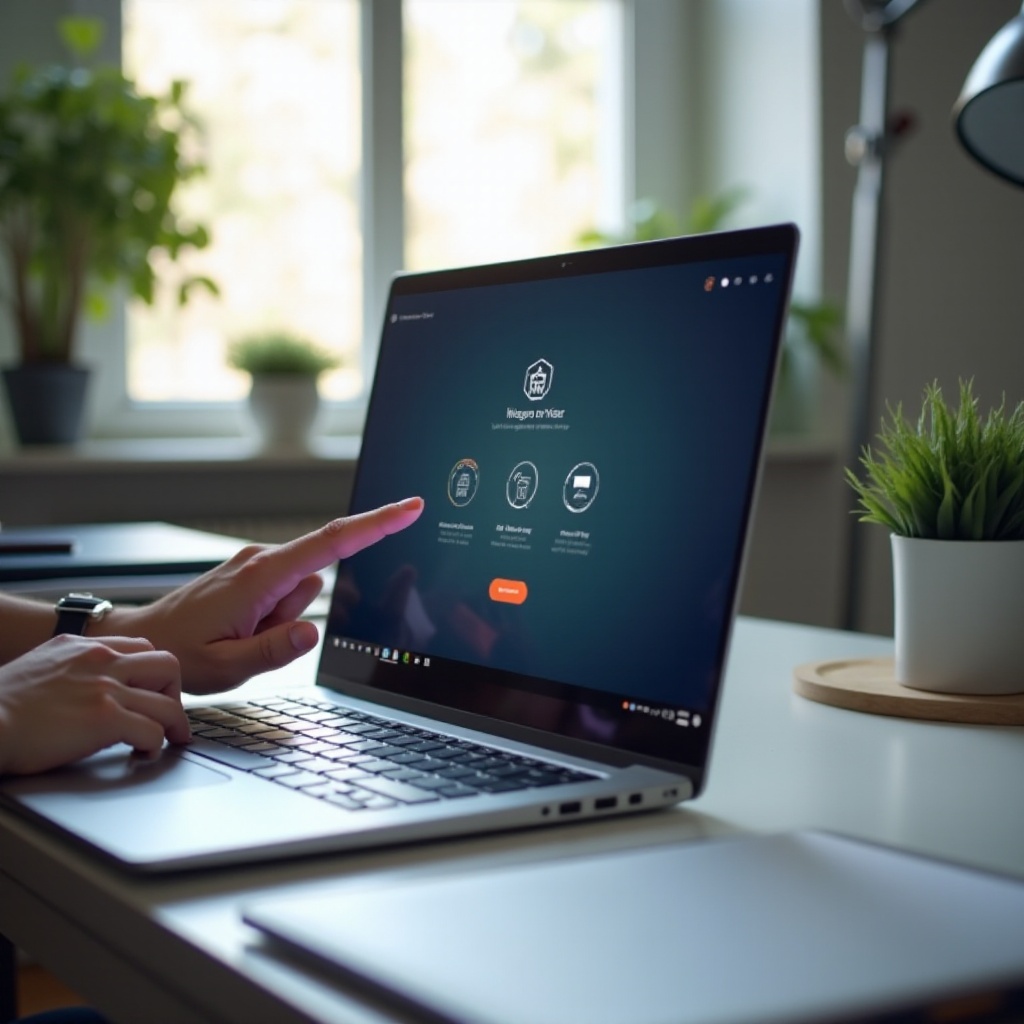
Kdy hledat odbornou pomoc
Určité okolnosti vyžadují odborný zásah. Trvalé poškození hardwaru nebo opakované softwarové problémy, které odmítají řešení, vyžadují profesionální analýzu a opravu. Pokud počáteční opatření obnovit funkčnost dotykové obrazovky selžou, poradit se s technikem je doporučeno.
Preventivní opatření k zamezení budoucích problémů
-Správná péče o zařízení prodlužuje životnost a efektivnost vaší dotykové obrazovky.
- Pravidelně čistěte dotykovou obrazovku vhodnými materiály.
- Dodržujte aktualizace softwaru, abyste zajistili optimální zdraví systému.
- Vyvarujte se vystavení zařízení extrémním teplotním podmínkám, aby nedošlo k přetížení hardwaru.
Proaktivní údržba pomáhá zmírnit potenciální problémy, zajišťuje konzistentní citlivost na dotek.
Závěr
S tímto komplexním průvodcem se oprava problémů s dotykovou obrazovkou na vašem Lenovo Yoga stává jednoduchou. Využijte tyto strategie k řešení existujících problémů a implementujte preventivní opatření k minimalizaci budoucího rušení. Kombinací rutinní vlastní údržby a včasné odborné konzultace zůstane dotyková obrazovka vašeho zařízení ve špičkovém pracovním stavu.
Nejčastější dotazy
Jak aktualizuji ovladač dotykové obrazovky na svém Lenovo Yoga?
Přejděte do ‘Správce zařízení’, rozbalte ‘Zařízení lidského rozhraní’, vyhledejte ‘Dotyková obrazovka kompatibilní s HID’ a aktualizujte ovladač.
Může chránič obrazovky ovlivnit citlivost dotykové obrazovky?
Ano, chrániče obrazovky mohou někdy bránit citlivosti dotyku, zejména pokud jsou nesprávně aplikovány nebo nejsou navrženy pro konkrétní obrazovky.
Je možné ručně překalibrovat nastavení dotykové obrazovky?
Ano, můžete překalibrovat přes ‘Kalibrovat obrazovku pro vstup pera nebo dotyku’ v nastavení zařízení. Postupujte podle uvedených pokynů.


